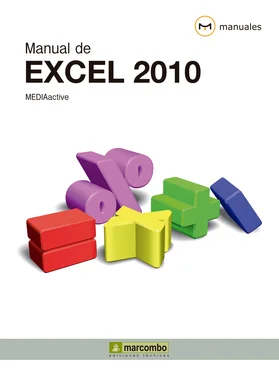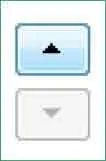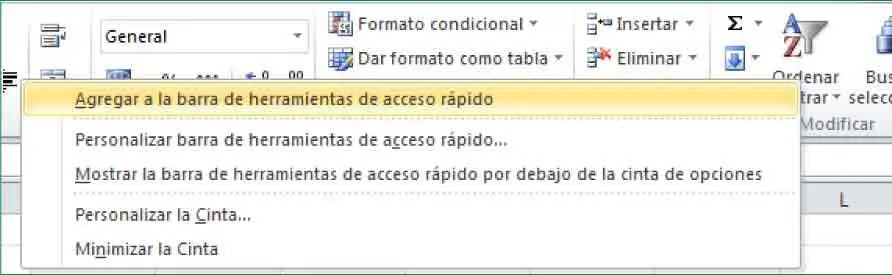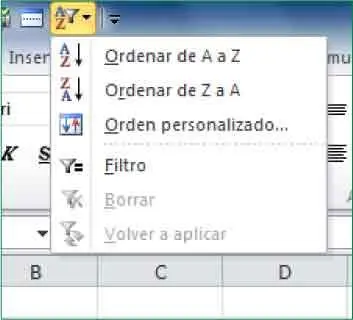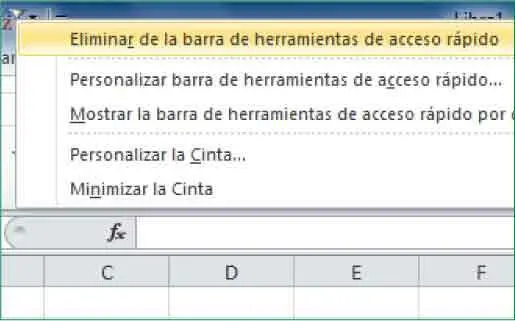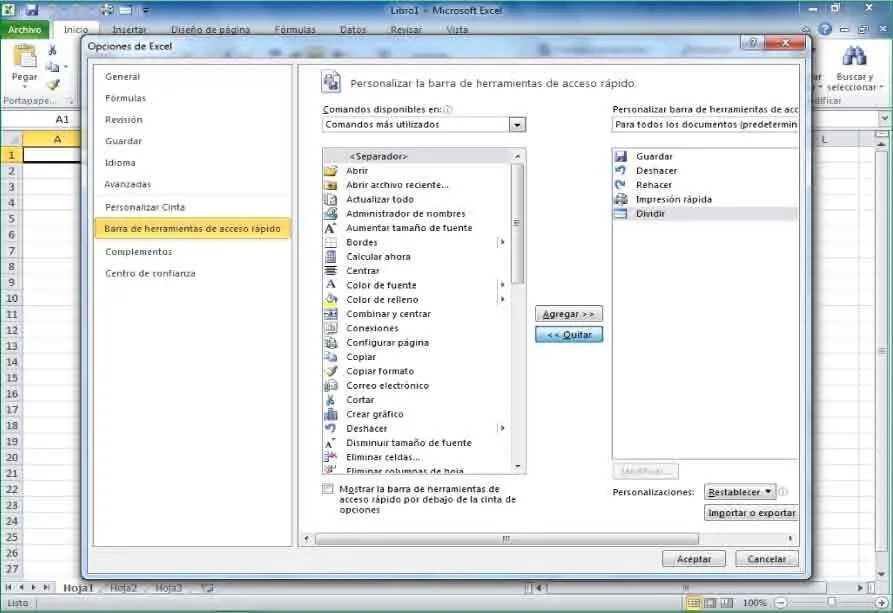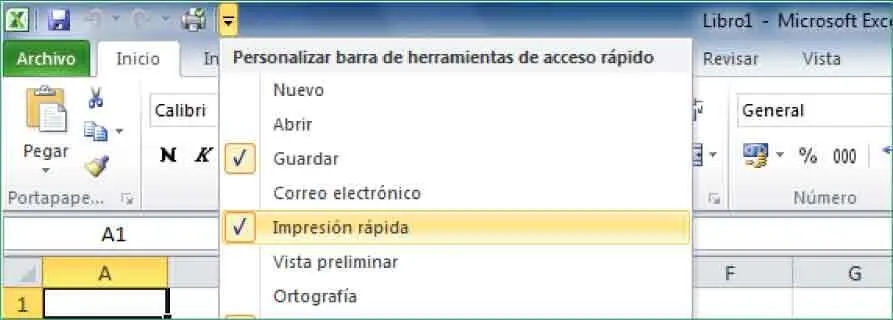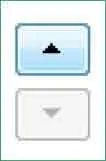
7La herramienta se añade a la lista de iconos de la Barra de herramientas de acceso rápido.Como ve, es posible personalizar esta barra para todos los documentos o sólo para el libro activo. Mantendremos en este caso la opción Para todos los documentos (predeterminado)en el campo Personalizar barra de herramientas de acceso rápido.Pulse el botón Aceptardel cuadro Opciones de Excel.
8Vea cómo el icono de la herramienta Dividirse ha añadido a la Barra de herramientas de acceso rápido.Comprobaremos por último que también es posible agregar iconos a esta barra usando el menú contextual de las herramientas de la Cinta de opciones.Haga clic con el botón derecho del ratón sobre la herramienta Ordenar y filtrarde la ficha Inicio.
9Observe que el menú contextual de las herramientas de la Cinta de opcionestambién incluye los comandos necesarios para personalizar la Barra de herramientas de acceso rápidoy cambiar su ubicación, entre otros. De este menú contextual, elija la opción Agregar a la barra de herramientas de acceso rápido. ( 8)

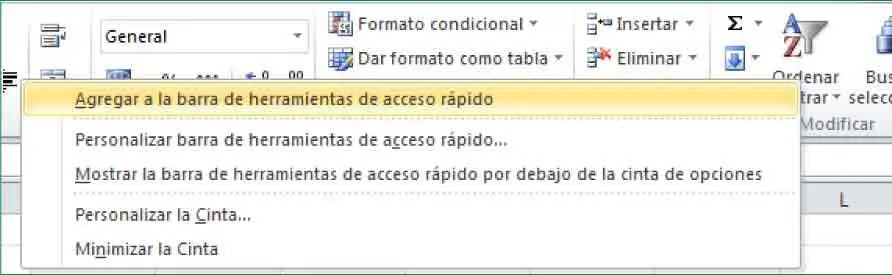
10En este caso, puesto que la herramienta que acabamos de añadir incluye varias opciones, su icono muestra una punta de flecha para indicarlo. Pulse el icono Ordenar y filtrarque acabamos de agregar a la Barra de herramientas de acceso rápido.
11Efectivamente, se despliega un menú con las opciones que contiene este comando. ( 9)Ciérrelo pulsando en la Barra de títulode Excel.

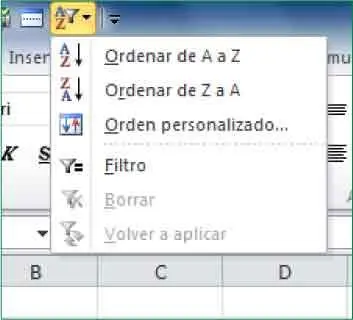
12La eliminación de iconos de la Barra de herramientas de acceso rápidotambién puede llevarse a cabo desde el menú contextual de los mismos o desde el cuadro de opciones de Excel. Vamos a comprobarlo. Para quitar el icono Ordenar y filtrarde la Barra, haga clic sobre él con el botón derecho del ratón y elija la opción Eliminar de la barra de herramientas de acceso rápidode su menú contextual. ( 10)

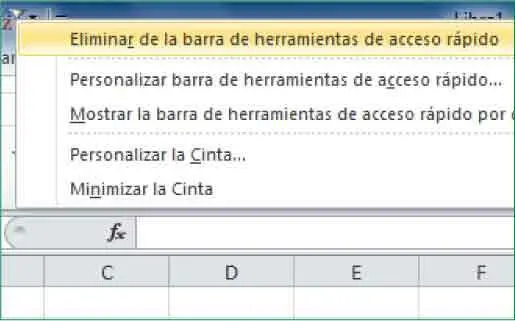
El menú contextual de la Barra de herramientas de acceso rápidoincluye también los comandos necesarios para personalizar y minimizar la Cinta de opciones.
13El icono desaparece. Pulse ahora con el botón derecho del ratón sobre el icono de la herramienta Dividirde la Barra de herramientas de acceso rápidoy elija la opción Personalizar barra de herramientas de acceso rápidode su menú contextual.
14Accedemos así nuevamente a la categoría Barra de herramientas de acceso rápidodel cuadro Opciones de Excel.En la lista de iconos incluidos en esa barra, seleccione Dividiry pulse el botón Quitar. ( 11)

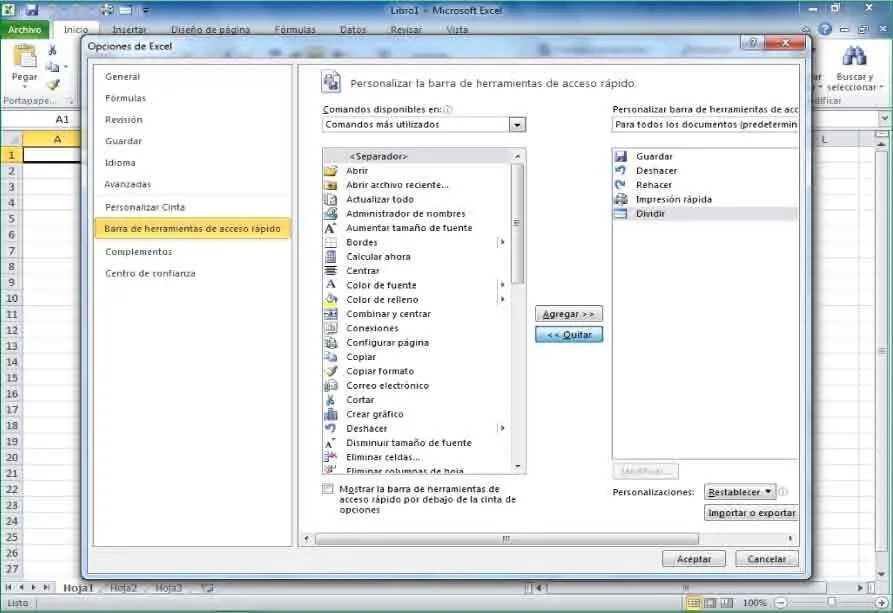
En la categoría Barra de herramientas de acceso rápido del cuadro Opciones de Exceltambién dispone de la opción que permite mostrar dicha barra por debajo de la Cinta de opciones.
15Recuerde que si desea recuperar el aspecto original de la Barra de herramientas de acceso rápidoo de toda la interfaz de Excel deberá utilizar las opciones incluidas en el botón Restablecer. ( 12)Para quitar definitivamente el icono de la herramienta Dividirde la Barra de herramientas de acceso rápido,pulse el botón Aceptardel cuadro Opciones de Excel.


16Por último, para quitar también el icono de la herramienta Impresión rápida,usaremos el menú de la Barra de herramientas de acceso rápido.Pulse el botón de punta de flecha de dicha barra y desactive la opción Impresión rápidaen el menú que se despliega. ( 13)

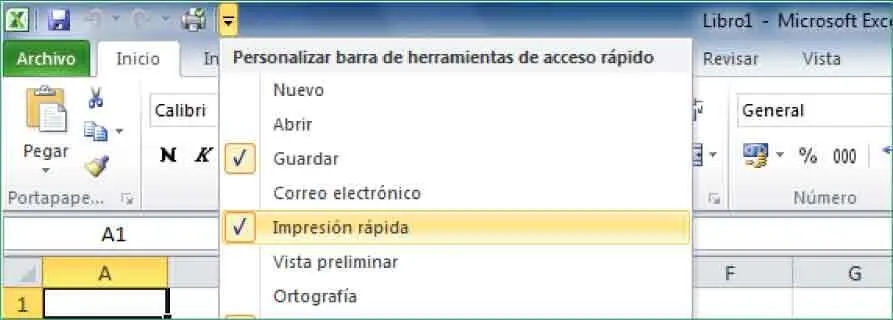
Lección 3. La Cinta de opciones
La Cinta de opciones es otro de los componentes de la interfaz del programa que se presentó como novedad en Excel 2007. Sustituye a los antiguos menús y barras de herramientas e incluye, distribuidos en fichas, los comandos necesarios para trabajar con libros. Cada ficha de la Cinta de opciones está relacionada con una actividad concreta (diseñar una página, insertar elementos, modificar la vista) y muestra a su vez grupos lógicos de herramientas para facilitar su localización. Para ahorrar espacio en el Área de trabajo, algunas fichas únicamente se muestran cuando son necesarias; estas fichas se denominan Fichas contextuales y se caracterizan por mostrar pestañas de diferentes colores. Excel 2010 ofrece un alto nivel de personalización para la Cinta de opciones permitiendo mostrar u ocultar fichas, minimizarla para que haya más espacio disponible en pantalla, añadirle grupos personalizados que contengan comandos usados frecuentemente, etc.
RECUERDE
Por defecto, en la ficha Personalizar la Cinta del cuadro Opciones de Excel aparecen las fichas principales de este elemento. Para verlas todas deberá seleccionar la opción Todas las fichasen el campo Personalizar la Cinta de opciones.
Читать дальше